编辑:建筑人来源:网友投稿更新时间: 20-09-02 22:00:39
windows10系统下载地址:【点击下载】
1、下载系统镜像文件与系统工具,系统镜像文件集成专业版、家庭版;工具里面有360驱动大师万能网卡版、winrar 32/64位解压软件、激活工具;打开我们下载的系统文件
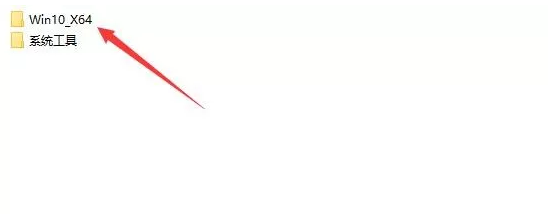
2.选择镜像文件,右键解压到当前文件夹 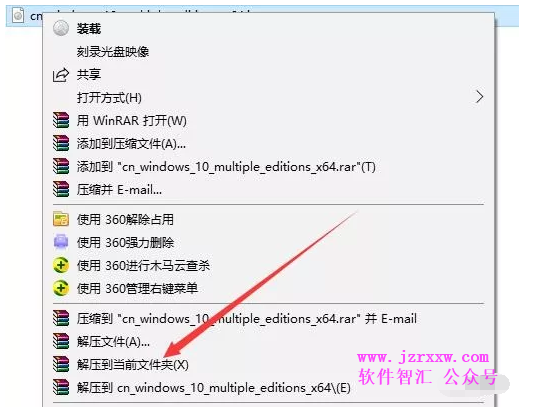
3.解压完成后,右键以管理员的方式运行setup安装程序
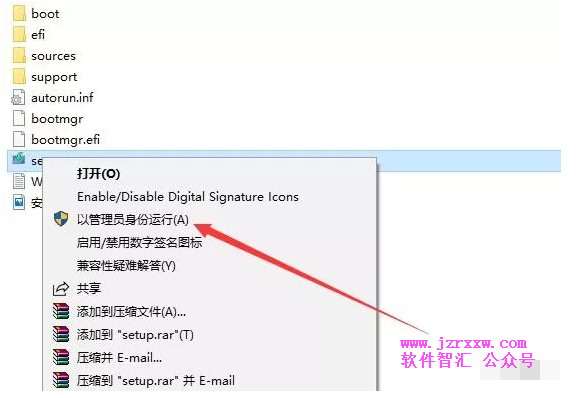
4.选择不是现在,点击下一步 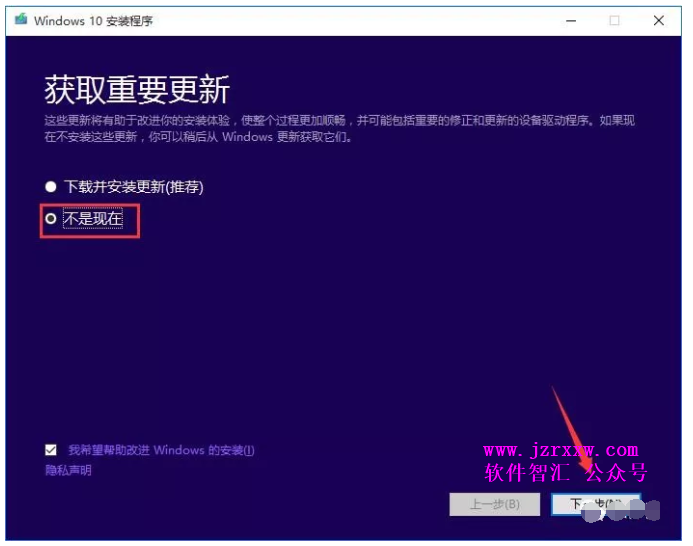
5.点击接受 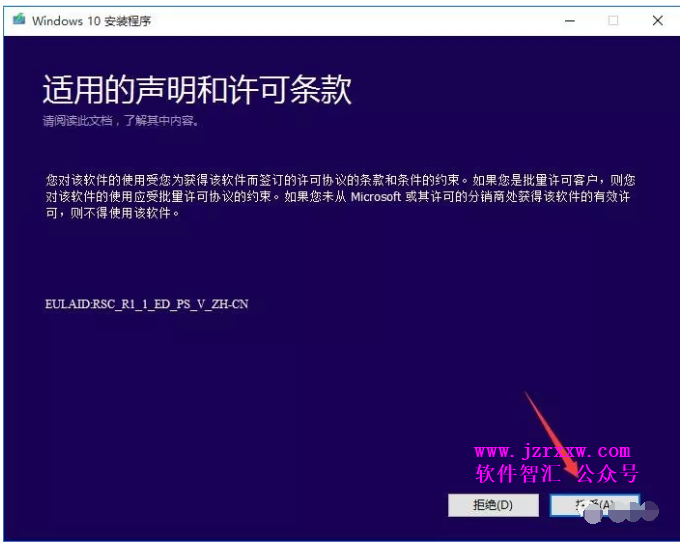
6.这里你可能无法选择版本,系统会根据你之前使用的版本自行选择;若系统推荐的版本不是你想装的版本建议使用U盘安装。可以默认保留个人文件和应用,也可以选择更改保留方式;这里我们选择更改保留内容 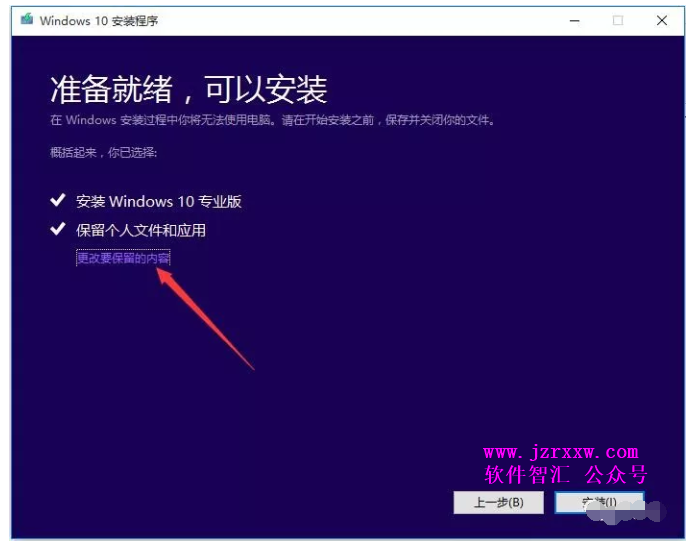
7.选择不保留任何内容,点击下一步 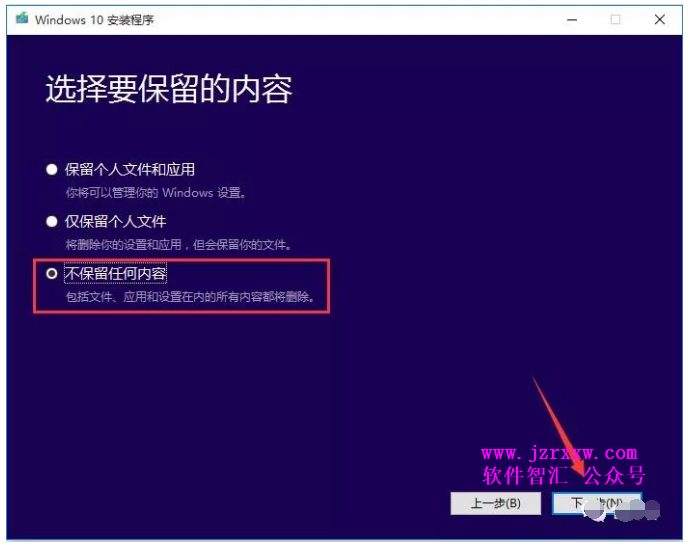
8.点击安装 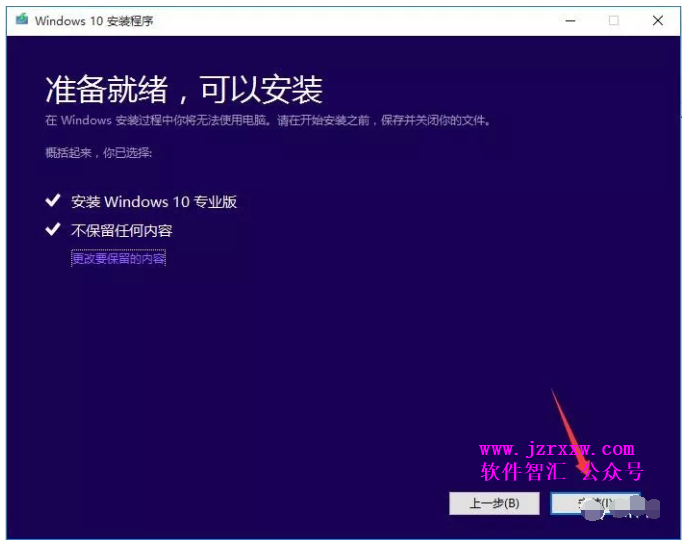
9.系统安装中,耐心等待安装 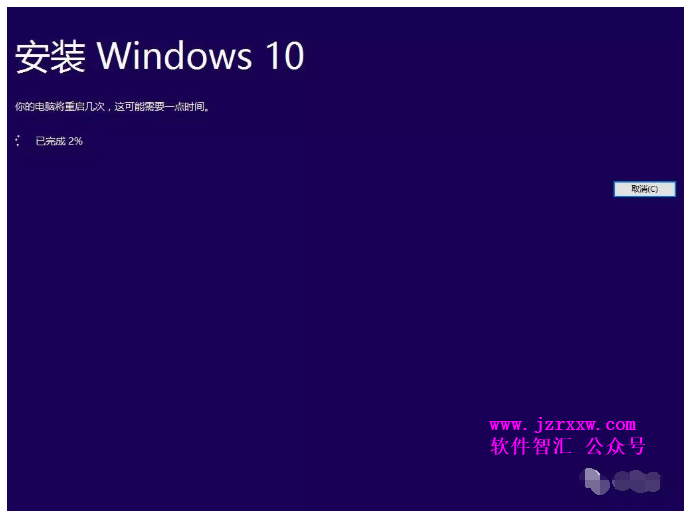
10.点击下一步 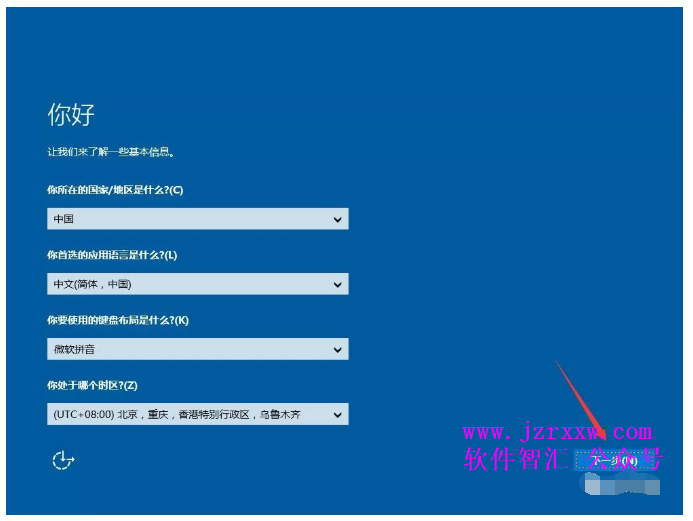
11.点击使用快速设置 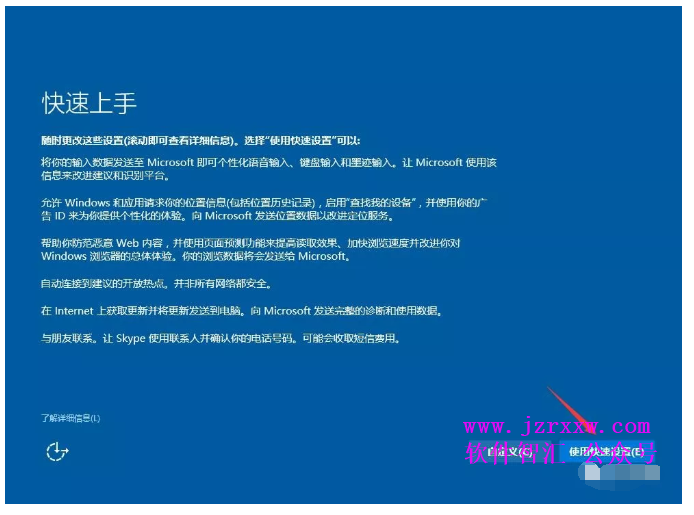
12.选择我拥有它,点击下一页 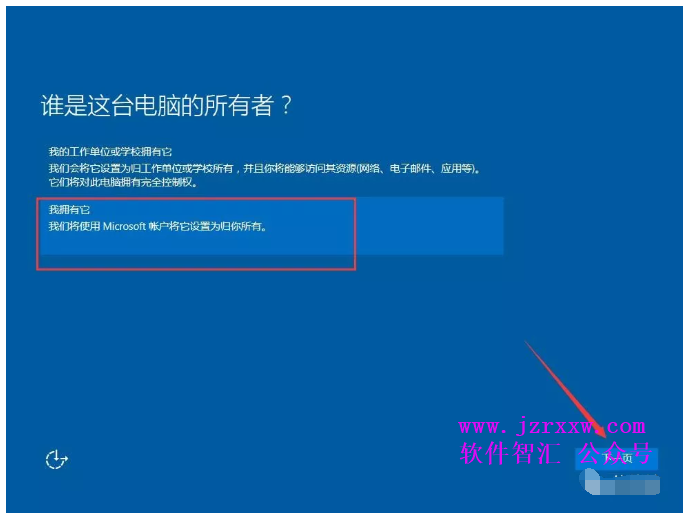
13.点击跳过此步骤 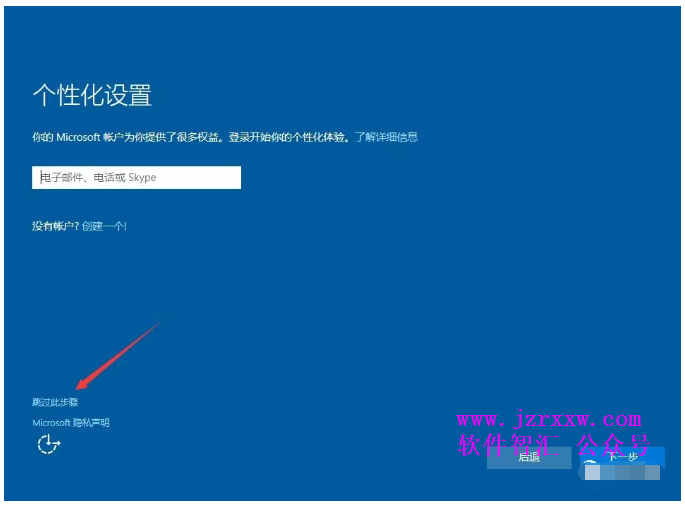
14.按自己需求设置用户名,支持中英文用户名,点击下一步 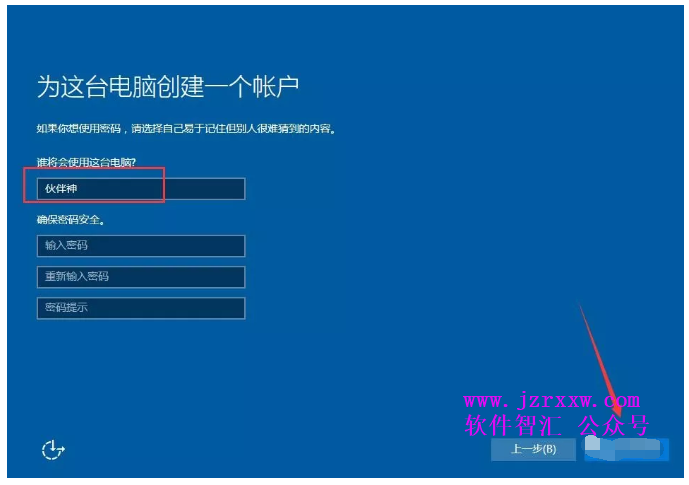
15.点击暂不 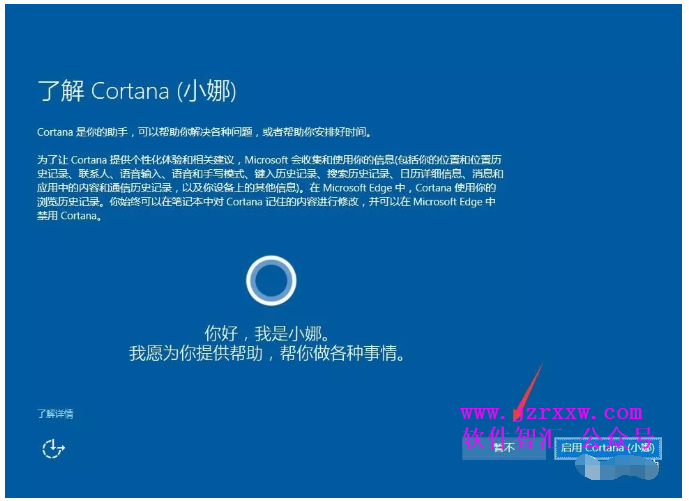
16.纯净无任何软件插件系统界面 
17.打开回收站,选择此电脑进入D盘 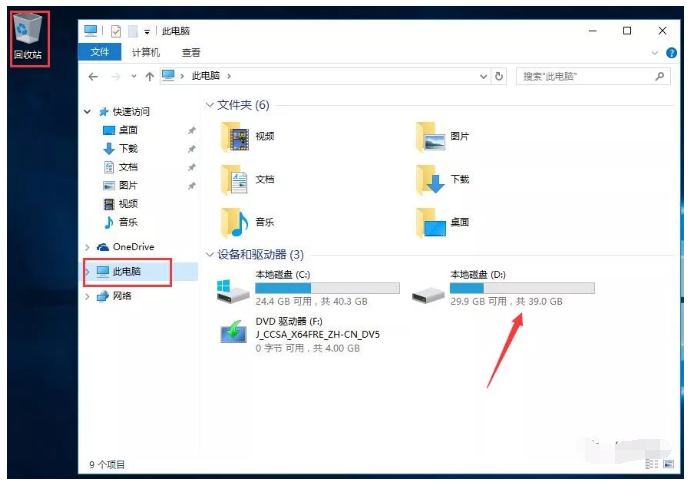
18.打开系统工具里面的压缩软件文件夹 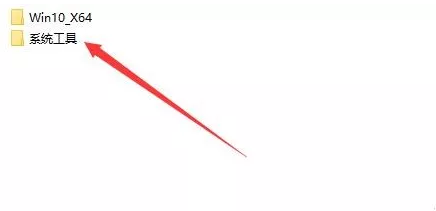
19.根据自己下载安装的系统,选择安装RAR解压软件,这里我们右健以管理员的方式运行winrar 64位的安装包 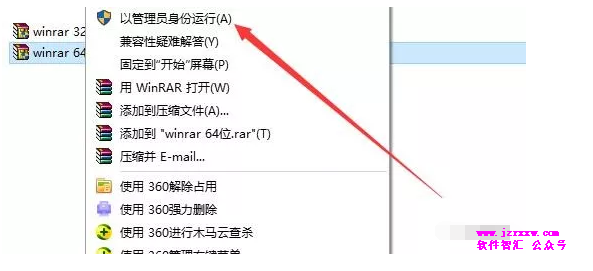
20.打开系统工具-激活工具文件夹,选择右键解压 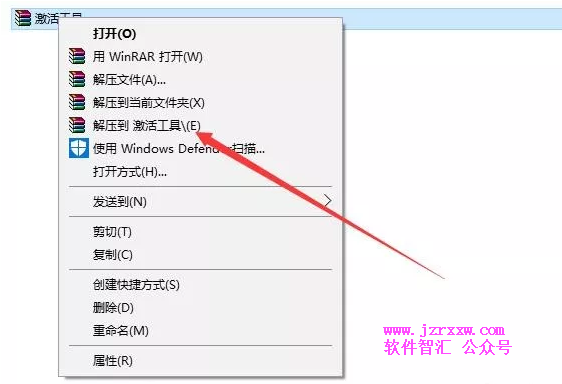
方法一:
1)右键以管理员的方式打开License1
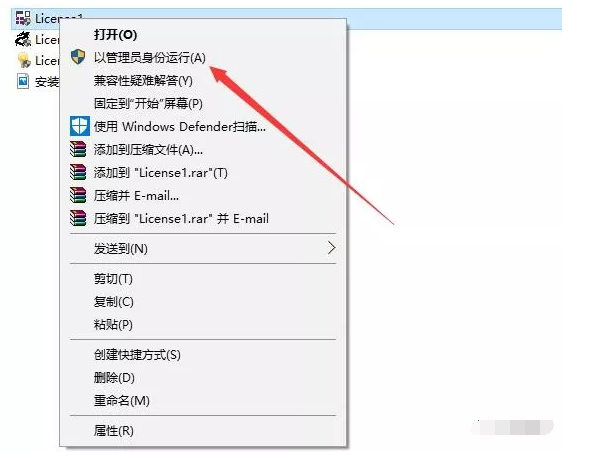
2)点击激活 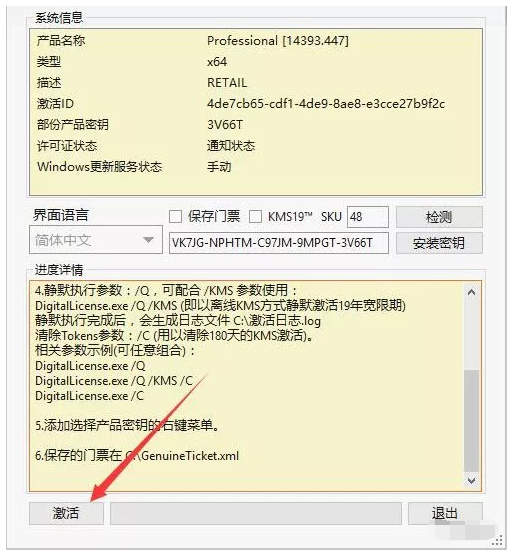
3)显示激活成功,点击退出,若激活失败,尝试方法二 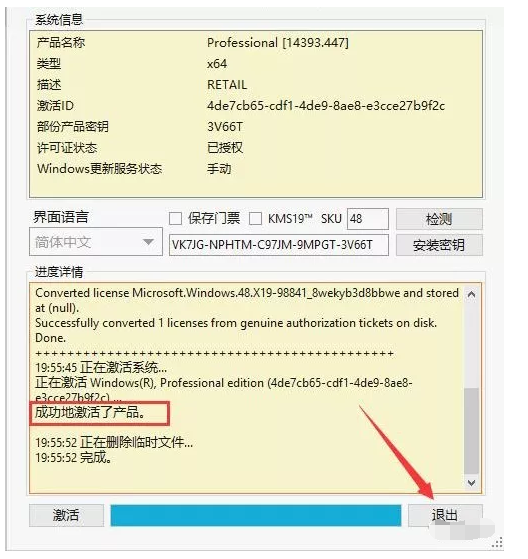
方法二:
1)右键以管理员的方式打开License2
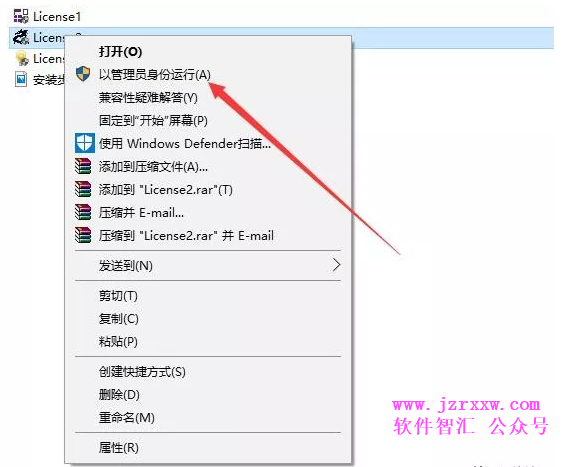
2)点击激活Windows10/8/7 ALL,若激活失败,尝试方法三 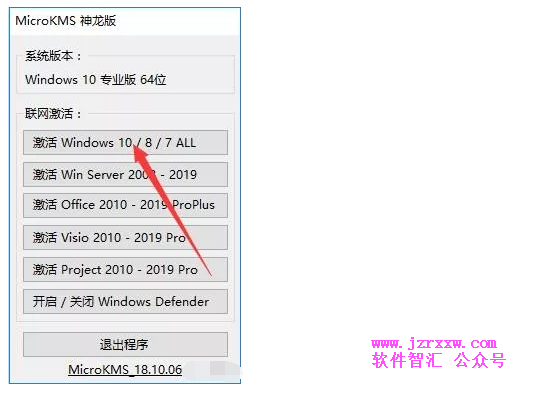
方法三:
1)右键以管理员的方式打开License3
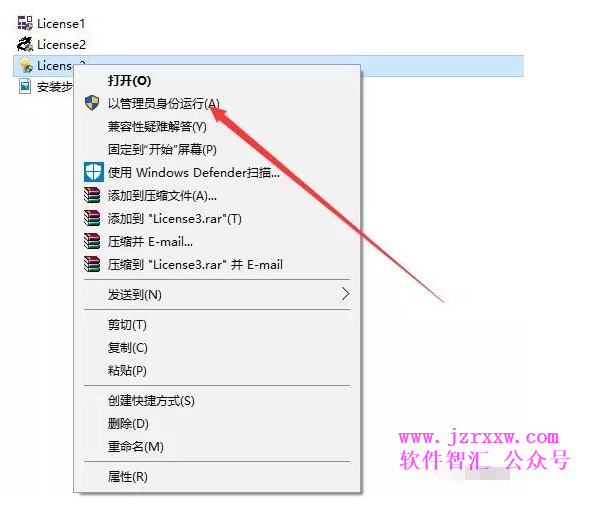
2)点击PATCH 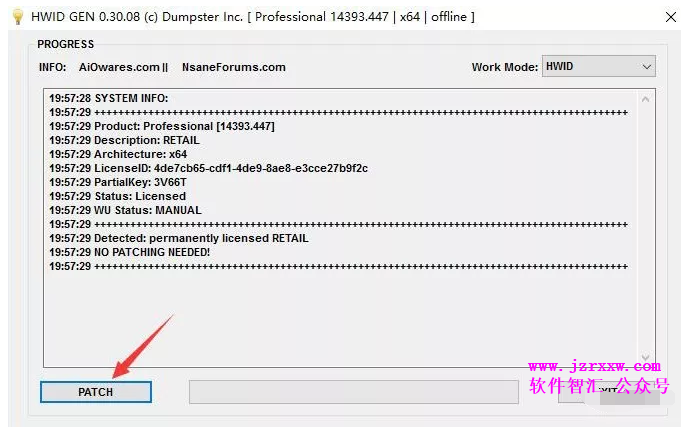
3)提示【Successfully……】证明激活成功,点击确定 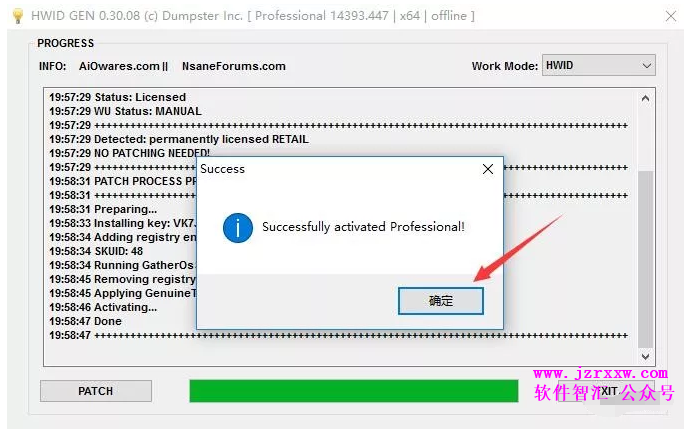
22.在桌面空白处,右键选择个性化,点击主题,桌面图标设置 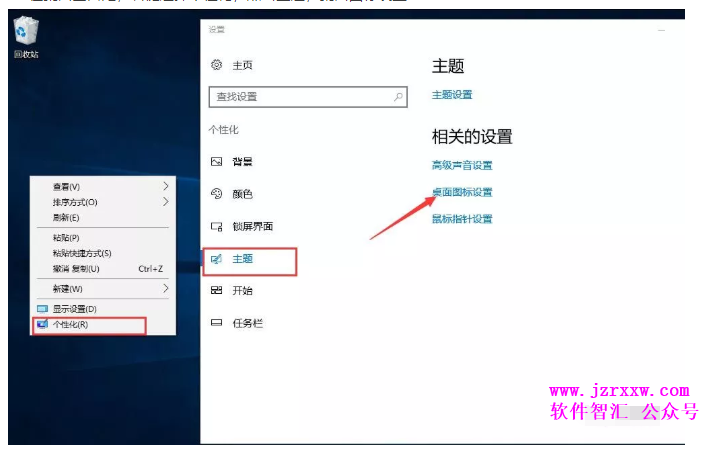
23.全部勾选后,点击确定,这时桌面上就有常用windows图标了 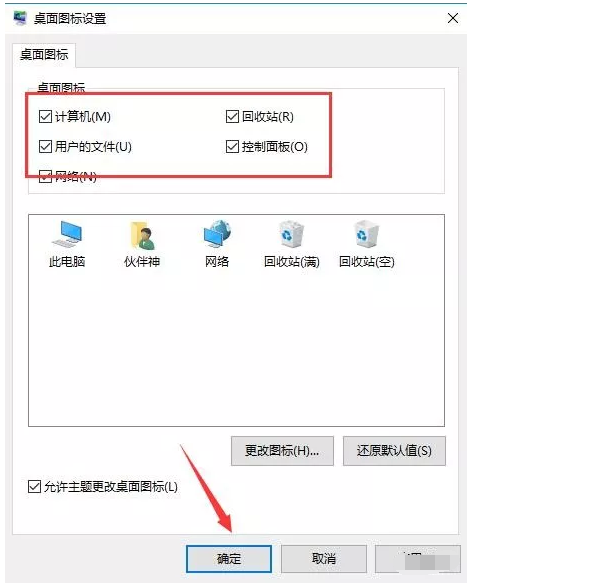
24.在此电脑右键属性,查看激活状态,显示windows已激活 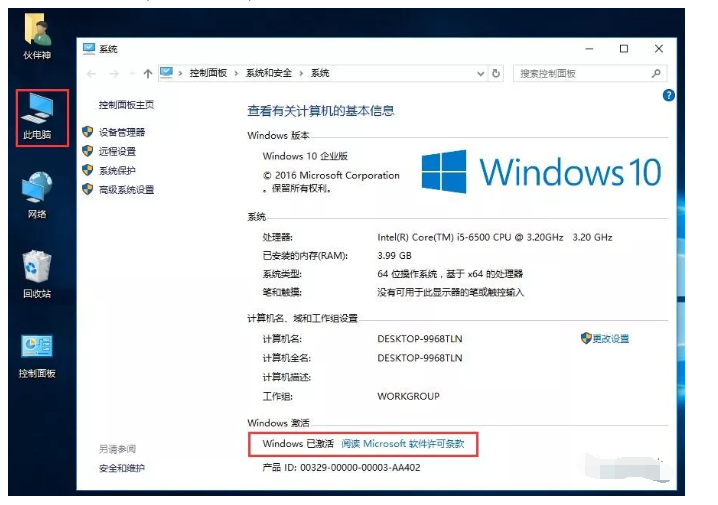
25.打开系统工具文件夹,右键以管理员的方式运行360驱动大师万能网卡版 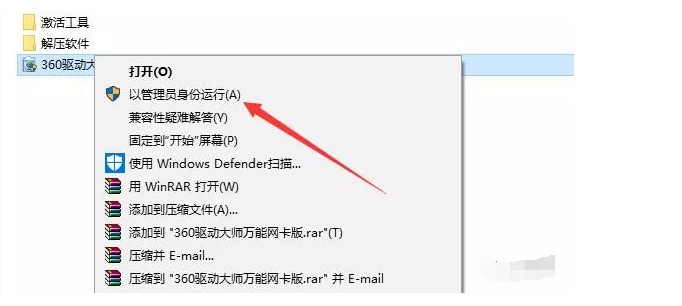
26.点击立即安装 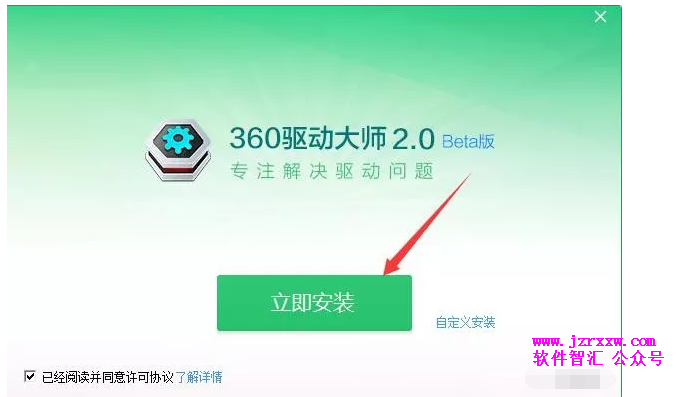
27.安装成功后,自动检测电脑需要安装的驱动,点击一键安装 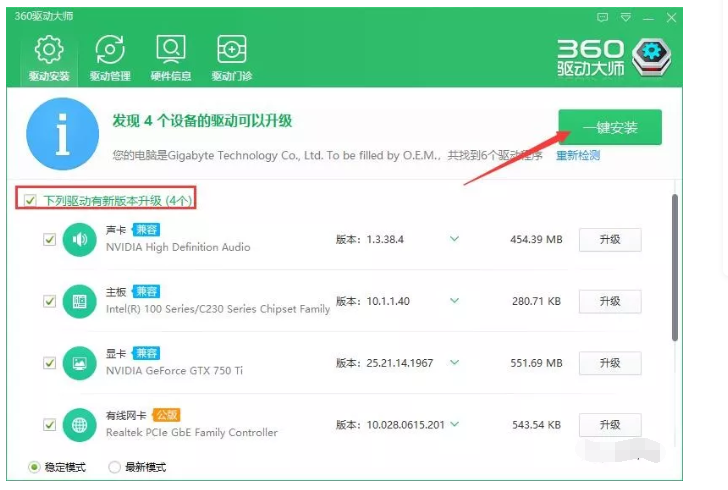
28.到此安装结束,欢迎大家关注微信公众号【软件智汇】,各类软件均可免费下载